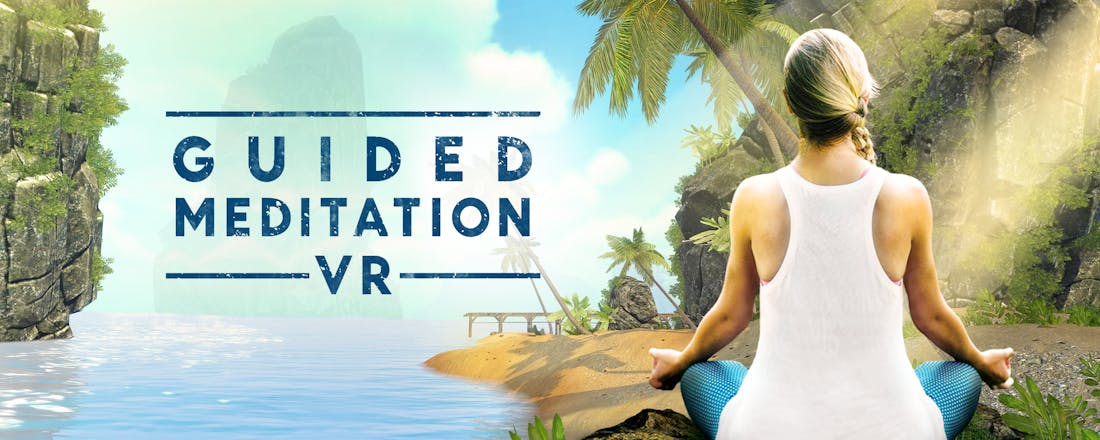De beste software en apps voor mindfulness en meditatie
We worden constant afgeleid en gebombardeerd door informatie en notificaties. Geen wonder dat we ons steeds gestrester voelen. Even een moment tot rust komen is heel gezond, absoluut niet zweverig en dankzij onze computers makkelijk om te doen, helemaal met deze apps en software voor mindfulness en meditatie.
Tip 01: Headspace
Headspace is een inmiddels zeer populaire app, die meditatie ontdoet van alle mystiek. Het geeft je een heel praktische begeleiding bij een aantal ontspanningsoefeningen. Bij het openen van de applicatie krijg je een vrolijke animatie te zien over hoe je een routine opbouwt, op welke plek je het best kunt mediteren en wat je ongeveer kunt verwachten. De daadwerkelijke meditatiesessies bestaan uit (Engelstalige) gesproken teksten, die jou stap voor stap helpen ontspannen door bewust te ademen en je aandacht te focussen. Je kunt gratis tien sessies van tien minuten volgen. Een maandabonnement (9,95 euro per maand) geeft toegang tot veel meer meditaties, waaronder ter bestrijding van vliegangst en slapeloosheid. Headspace is beschikbaar voor iOS, Android en pc.
Headspace helpt je te ontspannen door bewust te ademen en je aandacht te focussen
-
Tip 02: Buddhify
De app Buddhify (Android en iOS) is ontworpen om je tijdens dagelijkse gebeurtenissen of gevoelens te helpen ontspannen. Het scherm toont een gekleurd rad, waarop je de balk aanraakt die beschrijft wat voor jou op dit moment het meest van toepassing is. Bijvoorbeeld ‘Feeling stressed’, ‘Can’t sleep’ of ‘Work break’. Vervolgens stelt de app een aantal meditaties voor, met verschillende tijdsduren. Zo kun je snel een oefening zoeken die het beste bij je behoefte past. Vervolgens start een gesproken begeleiding, die je in het Engels door je meditatie praat. Het prettige van deze app is dat je voor 4,99 euro alle meditaties in één keer aanschaft, en dus niet meteen tegen in-app-aankopen aankijkt. Dit is een plezierige uitzondering tussen de meeste andere mindfulness-apps.
©PXimport
Tip 03: Ademhaling
Heb je een Apple Watch met daarop WatchOS 3.0 (beschikbaar sinds september 2016) dan heb je ook de app Ademhaling (Breathe). Deze app laat jou één ding doen: gedurende een of meer minuten tot jezelf komen door middel van je ademhaling. Eens per dag helpt de Watch je herinneren dat je even moet ‘ademen’. Het horloge geeft door middel van zachte tikjes op je pols aan hoelang je moet doen over het in- of uitademen, waardoor je als vanzelf alle andere gedachten even buitensluit. De resultaten van die sessies vind je terug in de Gezondheidsapp op je iPhone in het onderdeel Mindfulness.
Hoe gezond is meditatie?
Er zijn veel wilde claims over meditatie: het zou je immuunsysteem verbeteren of zelfs leiden tot wereldvrede. Voor dit soort claims is geen enkel bewijs. Wat wel is aangetoond, is dat ‘mindfulness’ wel degelijk positieve effecten heeft. Het focussen van je gedachten op één enkele gedachte in het hier en nu, zorgt voor ontspanning, vermindert daardoor stress en heeft zelfs een positief effect als je lijdt onder een lichte depressie. Maar ook voor gezonde mensen is het focussen van gedachten en het reduceren van stress goed: het verlaagt de bloeddruk en vergroot het algeheel gevoel van welbehagen.
©PXimport
Tip 04: Mindfulness
©PXimport
De app Mindfulness is een van de betere Nederlandstalige apps. De app voor iOS en Android biedt voor 1,99 euro een reeks ontspanningsoefeningen, in lengte variërend van drie tot dertig minuten. Ook zit een ‘bodyscan’ in het pakket: een oefening waarbij je je aandacht afwisselend op verschillende lichaamsdelen richt, om je bewust te worden van je lijf en de daarin aanwezige spanning. Deze app biedt naast dit standaard-aanbod ook toegang tot een reeks in-app-aankopen, waarbij je kunt winkelen op onderwerp of op meditatiebegeleider. Als je iemands stem dus prettig vindt, kun je dus vaak meerdere sessies van dezelfde persoon aanschaffen. Losse sessies kosten 0,99 euro.
Bij de bodyscan richt je je aandacht afwisselend op je verschillende lichaamsdelen
-
Tip 05: Guided Meditation VR
Met de komst van vr-headsets zoals HTC Vive en Oculus Rift, is ook een nieuwe categorie vr-ervaringen ontstaan: virtual-reality-meditatie. Het is op zich een logische toepassing, omdat vr de gebruiker afsluit van de buitenwereld en zowel op het blikveld als het gehoor kan inspelen. De gratis app Guided Meditation VR is beschikbaar voor HTC Vive maar werkt ook op Oculus Rift. Een speciale app is daarnaast beschikbaar voor Gear VR, de mobiele headset van Samsung. Via (opnieuw Engelstalige) stembegeleiding word je meegenomen naar een wereld van ontspanning. Je kunt kiezen uit diverse omgevingen, zoals een bergtop of een bos. Het enige nadeel aan vr-meditatie is dat de huidige headsets nog te zwaar en oncomfortabel zijn om te vergeten dat je ze draagt. Maar voor wie daar geen problemen mee heeft, is dit in elk geval een erg leuke manier om je peperdure apparatuur ook voor je welzijn in te zetten.
Tip 06: Calm
Calm biedt dezelfde ademhalingsoefening die we ook al beschreven bij tip 03, namelijk het gecontroleerd in- en uitademen in het ritme dat de app aangeeft. Calm (beschikbaar voor Android, iOS en pc) biedt in de gratis versie bovendien een aantal basismeditaties om in een week te leren mediteren. Als je toegang wilt tot de geavanceerdere oefeningen, moet je een abonnement nemen, wat 12,99 dollar (ca. 12 euro) per maand kost. Of dat de ontspanning bevordert, weten we niet. Goedkopere abonnementen zijn mogelijk, maar dan zit je er ook langer aan vast. Als je er bijvoorbeeld een jaar gebruik van wilt maken ben je 4,99 dollar (ca. 4,65 euro) per maand kwijt. De basisoefeningen zijn wel de moeite van het proberen waard.
©PXimport
Tip 07: Mindfulcentrum
Aangezien de basis van mindfulness bestaat uit een geleide meditatie, is het niet vreemd dat dit soort gesproken oefeningen ook als mp3-bestanden beschikbaar zijn. Diverse sites bieden oefeningen aan, gratis of tegen betaling. Op www.mindfulcentrum.nl kun je een aantal gratis Nederlandstalige sessies afspelen, waarmee je achter je computer de oefeningen kunt doen. De oefeningen doen niet onder voor de betaalde sessies die we in sommige apps tegenkwamen en de stem van meditatiebegeleidster Suzan Oostvogels is prettig om naar te luisteren. De site werkt ook op mobiele browsers, wat het makkelijk maakt om de langere oefeningen bijvoorbeeld op bed te luisteren.
©PXimport
Wat is Mindfulness?
De oorsprong van Mindfulness is 2000 jaar oud, en komt uit het Boeddhisme. Eind jaren 50 ontwikkelde de Amerikaanse professor Jon Kabat-Zinn op basis van de Boeddhistische gebruiken een klinische variant, ontdaan van de religieuze en mystieke elementen. Mindfulness bestaat uit concentratie- en ontspanningsoefeningen die als doel hebben het reduceren van stress en het managen van de eigen gedachten. Mindfulness-programma’s worden in allerlei organisaties aangeboden, van het Amerikaanse leger tot op scholen om leerlingen te helpen beter presteren.
Tip 08: Mindful Clock
In de Boeddhistische traditie van Thich Nhat Hanh is het gebruikelijk dat je bij het horen van een bel even stopt met waar je mee bezig bent en je dan minstens drie diepe ademhalingen op jezelf concentreert. De gratis Windows-app Mindful Clock laat je op regelmatige intervallen (bijvoorbeeld elk uur) een bel horen, waarop je even een meditatiemoment inlast. Je kunt zelf de intervalduur kiezen en indien gewenst het geluid van de bel door iets anders vervangen. Ook is er een eenvoudige meditatietimer. Het is heel minimalistisch, maar prima om jezelf er even aan te herinneren dat je niet de hele dag alleen maar naar je scherm moet staren.
©PXimport
Het antwoord op alles?
Je zou kunnen spreken van een mindfulness-hype. Er zijn zó veel apps, programma’s, cursussen, websites, boeken en nog veel meer producten die inhaken op mindfulness … sommigen noemen dit dan ook minachtend McMindfulness. Meditatie die lekker hapklaar en commercieel wordt aangeboden. En er zit zeker iets in deze kritische reactie, want meditatie is niet het antwoord op alle levensvragen. Het is hooguit een manier om weer even op adem te komen en afstand te nemen van alle indrukken van alledag. Voor sommigen werkt het niet, maar voor anderen is het een waardevolle aanwinst voor hun dagelijks leven.
De app belooft een ontspannener leven en betere slaap
-
Tip 09: Take a break!
Uiteindelijk hebben alle apps en programma’s uit deze lijst hetzelfde doel: dat jij even uit je dagelijkse beslommeringen stapt voor een moment van zelfbezinning. Oftewel: om even pauze te nemen. De app Take a break! (gratis voor Android en iOS) doet niet meer dan dat: je een moment pauze geven in de drukke dag, waarbij je kunt kiezen uit twee meditaties. De Work Break duurt zeven minuten en stress relief kalmeert je in dertien minuten. Je kunt kiezen uit ontspannende achtergrondgeluiden zoals regen of de zee die je hoort terwijl de stem je helpt ontspannen. Het is een van de meest minimale apps uit het overzicht en een goede manier om je ‘koffiepauze’ eens anders te besteden dan met een gesprek over voetbal. De app belooft een ontspannener leven en betere slaap. De onderste regel van het scherm toont overigens advertenties, en helaas zijn die niet met een in-app-aanschaf weg te kopen. Hierdoor komt het scherm soms ironische genoeg wat druk en onrustig over.